Comment utiliser le routeur
Comment utiliser le routeur ?
Le principe de fonctionnement du routeur équivaut à remplacer le MODÈLE d'accès Internet commuté. Tout d'abord, connectez les différentes lignes du routeur ! Parce qu'il y a des instructions !
Comment configurer votre routeur :
1 : Connectez l'alimentation du routeur à un câble réseau. Si le câble réseau est connecté, tout ira bien ! Connectez-le simplement à n’importe quelle prise du routeur !
2 : Connectez ensuite l'autre extrémité du routeur à la carte réseau de l'ordinateur !
3 : Ouvrez le navigateur et saisissez 192.168.1.1 ou 192.168.0.1 dans le navigateur, généralement ces deux-là se trouvent derrière le routeur !
4 : Veuillez saisir votre nom d'utilisateur et votre mot de passe lorsqu'ils apparaissent ! Le nom d'utilisateur et le mot de passe sont tous deux admin
Dans l'intranet du routeur qui apparaît, cliquez sur Paramètres du routeur, puis cliquez sur Suivant.
6 : Si vous utilisez une connexion Internet ADSL (comme China Telecom, China Netcom, etc.), choisissez ceci. Puis prochaine étape
Entrez votre compte Internet et votre mot de passe (compte haut débit et mot de passe) ci-dessous, cliquez sur Suivant après avoir rempli, enregistrez et complétez les paramètres.
Une fois votre routeur configuré, branchez l'autre extrémité du câble réseau MODÈLE dans l'interface WAN du routeur. Les autres interfaces peuvent être connectées à d'autres ordinateurs.
Enfin, allez dans Favoris réseau--Propriétés--Protocole TCP/IP--Propriétés--Utilisez l'adresse IP suivante--Entrez
192.168.1.41
255.255.255.0
192.168.1.1
61.139.2.69
Ça y est, c'est OK
Comment configurer le routeur
La méthode de configuration d'un routeur haut débit sans fil (en prenant le routeur Swift comme exemple, les méthodes de configuration des routeurs d'autres marques sont fondamentalement similaires) est la suivante :
Connectez la ligne
Avant qu'il y ait des routeurs, nous nous connections directement au haut débit via des ordinateurs pour accéder à Internet. Nous devons donc maintenant utiliser un routeur pour partager le haut débit et accéder à Internet. Bien sûr, nous devons d'abord utiliser un routeur pour nous connecter directement à Internet. haut débit. Par conséquent, la première étape que nous devons faire est de connecter la ligne, de connecter la ligne haut débit frontale au routeur (port WAN), puis de connecter l'ordinateur au routeur (port LAN), comme indiqué ci-dessous :

1. Ouvrez le navigateur Web, saisissez http://192.168.1.1 dans la barre d'adresse pour ouvrir l'interface de gestion du routeur et saisissez le compte de gestion du routeur (nom d'utilisateur : admin, mot de passe : admin) dans la boîte de connexion contextuelle ;
Si vous ne parvenez pas à ouvrir l'interface de gestion du routeur, veuillez vérifier si l'adresse IP saisie est correcte et si le "." a été saisi sous forme de point au format chinois. Si vous ne parvenez toujours pas à vous connecter, veuillez vous référer à
2. Sélectionnez « Assistant de configuration » et cliquez sur « Suivant » ;
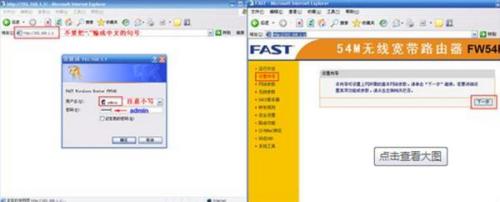
PPPOE : accès Internet par ligne commutée. Lorsque vous utilisez une seule machine (sans utiliser de routeur), utilisez le système Windows intégré pour vous connecter. Il existe un nom d'utilisateur et un mot de passe. C'est le moyen le plus courant d'accéder à Internet. PPPOE vous demande de saisir votre nom d'utilisateur et votre mot de passe haut débit, comme indiqué dans l'image ci-dessous :
 Adresse IP statique : L'opérateur vous fournit une adresse IP, une passerelle, un DNS et d'autres paramètres, qui sont utilisés sur certaines lignes de fibre optique.
Adresse IP statique : L'opérateur vous fournit une adresse IP, une passerelle, un DNS et d'autres paramètres, qui sont utilisés sur certaines lignes de fibre optique.
 IP dynamique : l'opérateur vous indique que vous n'avez pas besoin de configurer quoi que ce soit, de vous connecter ou de définir une adresse IP pour accéder à Internet. Il s'agit d'une méthode d'accès Internet par adresse IP dynamique qui a des applications dans les réseaux résidentiels à large bande, les réseaux de campus et d'autres environnements.
IP dynamique : l'opérateur vous indique que vous n'avez pas besoin de configurer quoi que ce soit, de vous connecter ou de définir une adresse IP pour accéder à Internet. Il s'agit d'une méthode d'accès Internet par adresse IP dynamique qui a des applications dans les réseaux résidentiels à large bande, les réseaux de campus et d'autres environnements.
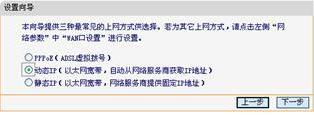 4. Définissez le nom et le mot de passe sans fil : le SSID est le nom du réseau sans fil du routeur, qui peut être défini par vous-même. Il est recommandé d'utiliser un SSID qui est une combinaison de lettres et de chiffres. Sélectionnez l'option de sécurité sans fil. Le mot de passe est utilisé pour la vérification lors de la connexion au réseau sans fil. Cela peut protéger la sécurité sans fil de votre routeur et empêcher d'autres personnes d'accéder au réseau.
4. Définissez le nom et le mot de passe sans fil : le SSID est le nom du réseau sans fil du routeur, qui peut être défini par vous-même. Il est recommandé d'utiliser un SSID qui est une combinaison de lettres et de chiffres. Sélectionnez l'option de sécurité sans fil. Le mot de passe est utilisé pour la vérification lors de la connexion au réseau sans fil. Cela peut protéger la sécurité sans fil de votre routeur et empêcher d'autres personnes d'accéder au réseau.
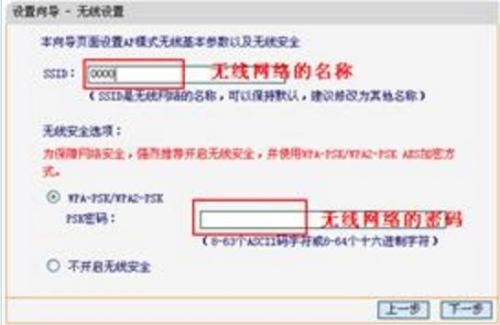 Installation terminée
Installation terminée
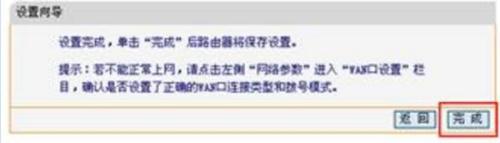 Une fois le redémarrage terminé, entrez dans l'interface de gestion (http://192.168.1.1), ouvrez l'état d'exécution et attendez 1 à 2 minutes. Dans des circonstances normales, lorsque vous voyez l'adresse IP de l'état du port WAN, vous aurez des paramètres spécifiques au lieu de 0,0 0,0, indiquant que le routeur est connecté à Internet à ce moment-là.
Une fois le redémarrage terminé, entrez dans l'interface de gestion (http://192.168.1.1), ouvrez l'état d'exécution et attendez 1 à 2 minutes. Dans des circonstances normales, lorsque vous voyez l'adresse IP de l'état du port WAN, vous aurez des paramètres spécifiques au lieu de 0,0 0,0, indiquant que le routeur est connecté à Internet à ce moment-là.
Ce qui précède est le contenu détaillé de. pour plus d'informations, suivez d'autres articles connexes sur le site Web de PHP en chinois!

Outils d'IA chauds

Undresser.AI Undress
Application basée sur l'IA pour créer des photos de nu réalistes

AI Clothes Remover
Outil d'IA en ligne pour supprimer les vêtements des photos.

Undress AI Tool
Images de déshabillage gratuites

Clothoff.io
Dissolvant de vêtements AI

AI Hentai Generator
Générez AI Hentai gratuitement.

Article chaud

Outils chauds

Bloc-notes++7.3.1
Éditeur de code facile à utiliser et gratuit

SublimeText3 version chinoise
Version chinoise, très simple à utiliser

Envoyer Studio 13.0.1
Puissant environnement de développement intégré PHP

Dreamweaver CS6
Outils de développement Web visuel

SublimeText3 version Mac
Logiciel d'édition de code au niveau de Dieu (SublimeText3)
 Découvrez comment réparer l'avertissement de santé dans les paramètres Windows
Mar 19, 2025 am 11:10 AM
Découvrez comment réparer l'avertissement de santé dans les paramètres Windows
Mar 19, 2025 am 11:10 AM
Que signifie l'avertissement de santé des motivations dans les paramètres Windows et que devez-vous faire lorsque vous recevez l'avertissement de disque? Lisez ce tutoriel Php.CN pour obtenir des instructions étape par étape pour faire face à cette situation.
 Comment modifier le registre? (Avertissement: utilisez avec prudence!)
Mar 21, 2025 pm 07:46 PM
Comment modifier le registre? (Avertissement: utilisez avec prudence!)
Mar 21, 2025 pm 07:46 PM
L'article traite de l'édition du registre Windows, des précautions, des méthodes de sauvegarde et des problèmes potentiels des modifications incorrectes. Problème principal: risques d'instabilité du système et de perte de données contre les modifications inappropriées.
 Comment gérer les services dans Windows?
Mar 21, 2025 pm 07:52 PM
Comment gérer les services dans Windows?
Mar 21, 2025 pm 07:52 PM
L'article discute de la gestion des services Windows pour la santé du système, y compris le démarrage, l'arrêt, le redémarrage des services et les meilleures pratiques de stabilité.
 Comment réparer l'erreur de nuage de vapeur? Essayez ces méthodes
Apr 04, 2025 am 01:51 AM
Comment réparer l'erreur de nuage de vapeur? Essayez ces méthodes
Apr 04, 2025 am 01:51 AM
L'erreur de nuage de vapeur peut être causée par de nombreuses raisons. Pour jouer à un jeu en douceur, vous devez prendre certaines mesures pour supprimer cette erreur avant de lancer le jeu. Le logiciel PHP.CN présente certaines façons ainsi que des informations plus utiles dans cet article.
 Comment modifier l'application par défaut pour un type de fichier?
Mar 21, 2025 pm 07:48 PM
Comment modifier l'application par défaut pour un type de fichier?
Mar 21, 2025 pm 07:48 PM
L'article discute de la modification des applications par défaut pour les types de fichiers sous Windows, y compris le retour et les modifications en vrac. Problème principal: aucune option de changement de masse intégrée.
 Metadata Windows et problèmes de services Internet: comment le résoudre?
Apr 02, 2025 pm 03:57 PM
Metadata Windows et problèmes de services Internet: comment le résoudre?
Apr 02, 2025 pm 03:57 PM
Vous pouvez voir que «une connexion aux métadonnées Windows et aux services Internet (WMIS) n'a pas pu être établie.» Erreur sur la visionneuse d'événements. Cet article de Php.cn présente comment supprimer le problème des métadonnées Windows et des services Internet.
 Comment résoudre les problèmes de mise à jour KB5035942 - Système de crash
Apr 02, 2025 pm 04:16 PM
Comment résoudre les problèmes de mise à jour KB5035942 - Système de crash
Apr 02, 2025 pm 04:16 PM
KB5035942 MISE À JOUR LES PROBLÈMES - SYSTÈME D'ÉCRASSION PROBLÈME AUX UTILISATEURS. Les personnes infligées espèrent trouver un moyen de sortir du type de problèmes, comme le système de crash, l'installation ou les problèmes sonores. Ciblage de ces situations, cet article publié par Php.cn Wil
 Comment utiliser l'éditeur de stratégie de groupe (gpedit.msc)?
Mar 21, 2025 pm 07:48 PM
Comment utiliser l'éditeur de stratégie de groupe (gpedit.msc)?
Mar 21, 2025 pm 07:48 PM
L'article explique comment utiliser l'éditeur de stratégie de groupe (GPedit.msc) dans Windows pour gérer les paramètres du système, en survivant les configurations courantes et les méthodes de dépannage. Il note que gpedit.msc n'est pas disponible dans Windows Home Editions, suggérant






